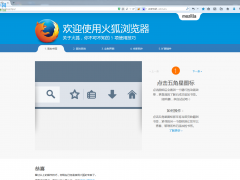
火狐Firefox浏览器便携版下载 72.0.1
- 软件授权: 免费软件
- 软件类型: 国产软件
- 软件语言: 简体中文
- 更新时间: 2021-11-11
- 软件评分:
- 软件大小: 47.6 MB
- 应用平台: WinXP/Win7/Win8/Win10
火狐Firefox浏览器便携版是一种开源的网页浏览器,非正式的中文名称为火狐浏览器,由Mozilla基金会旗下的Mozilla公司与众多志愿者所开发。火狐Firefox浏览器便携版采取了小而精的核心,并允许用户根据个人需要去添加各种扩展插件来完成更多的,更个性化的功能。火狐Firefox浏览器便携版使用开放源代码的网页排版引擎Gecko,Gecko 能够让浏览器尽可能按标准来显示网页内容。
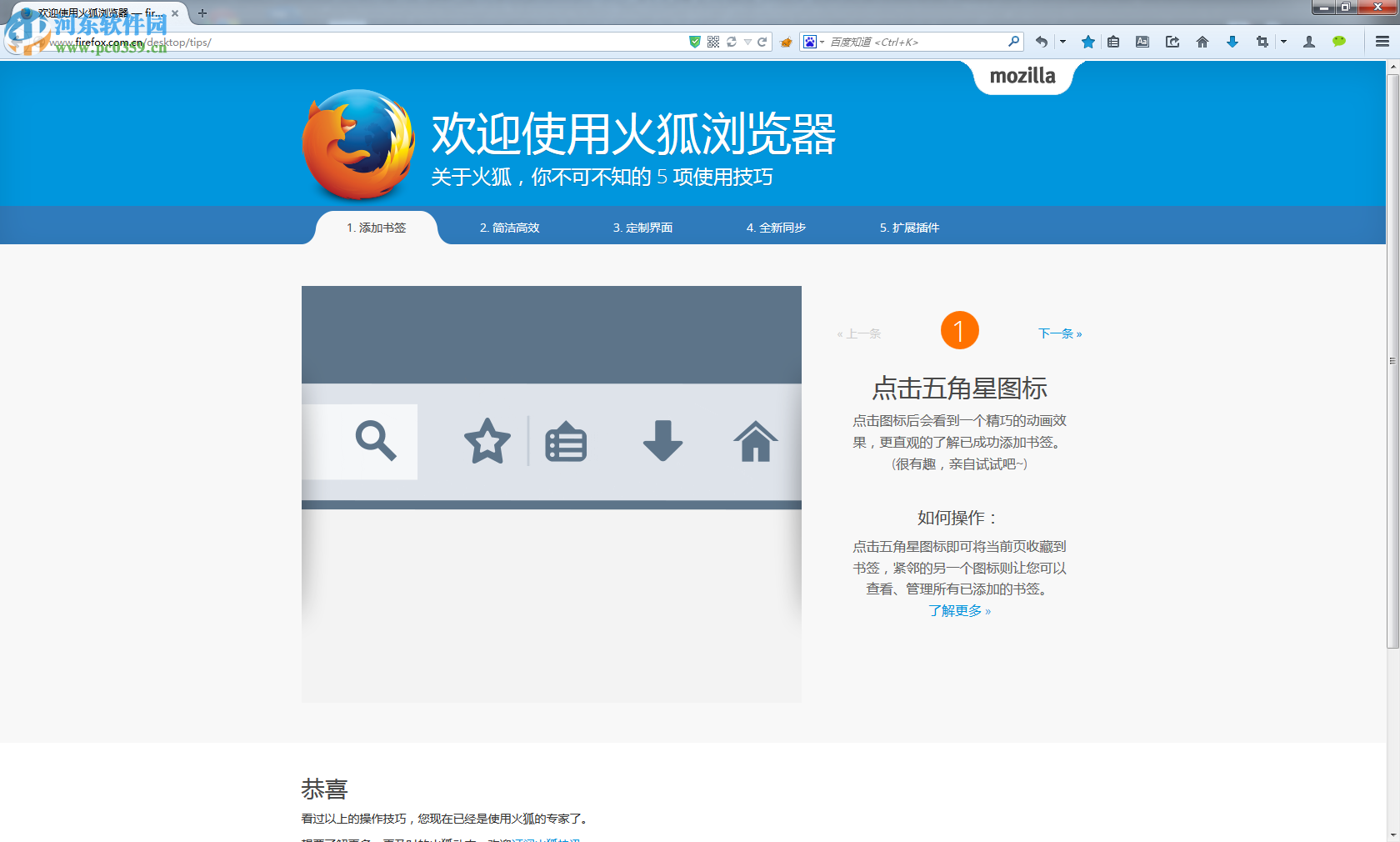
软件功能
选择外观: 主题
打造符合你风格的火狐浏览器(Firefox)。您可以从几万个出自全世界不同国家设计师设计的火狐浏览器(Firefox)皮肤主题 中挑选适合您的主题,也可以自己动手 制作主题。只需简单的一个点击,即刻换上您想要的火狐浏览器(Firefox)主题皮肤。
自定义:附加组件
火狐浏览器(Firefox)拥有超过一万个的 扩展(add-ons),提供各种不同的扩展功能,您可以简单的下载、安装这些扩展以增强您的火狐功能,帮助您更好、更个性化的体验网上冲浪。无论是在网上听音乐,看视频,购物,看新闻...都能找到相应的火狐浏览器(Firefox)扩展能帮助您提升体验,这里 是一些我们推荐给您的扩展精选。
插件更新检查
插件是由类似 Adobe Systems 或者 Apple 这些公司制作的第三方软件,用来播放视频、实现动画或者制作游戏(例如 Flash Player 或者 Quicktime)。它们可能导致浏览器的崩溃或者在一段时间后被发现安全漏洞,所以火狐浏览器(Firefox)开发了一个简单的工具来确保您使用的插件是新版。
自定义您的界面
新版火狐浏览器(Firefox)中,彻底重新设计了自定义浏览器界面的交互体验,操作更简单方便。
在新版火狐浏览器(Firefox)的界面上,移除了底部的附加组件栏,同时火狐浏览器(Firefox)为您提供了一个全新的菜单面板,可以快速方便的在这里找到所有您需要的功能。点击火狐浏览器(Firefox)菜单面板下方的"自定制",您将进入到自定义面板,在这里您可以通过直接拖拽按钮,自由的添加、移动、删除您要调整的按钮。确保那些您常用的功能(附加组件、隐私浏览、同步等等)一键即可进入。
软件特性
更新日志
时隔3个月,第二大浏览器火狐今日发布FireFox 68、FireFox 68 ESR(长期支持版)和FireFox v18 iOS版。
新版改善了视图,尤其是黑暗模式适配;大幅优化了扩展插件,其中推荐插件经过了严格审查,恶意插件也可以通过插件管理器快速反馈;为安装了AMD显卡的Win19用户上线Web渲染器;同时引入了Windows后台智能传输服务。
1.选项中增加“阻止网站自动播放声音”功能,用户可以指定允许自动播放声音的网站列表
2.改善搜索体验:当打开多个标签页时,通过标签页下拉菜单的“搜索标签页”功能可以快速找到特定的标签页
3.更流畅的滚动:滚动锚定防止页面顶部加载图像和广告时出现跳跃
4.about:addons 页面中重新设计的管理扩展快捷键部分,使查看和调整默认快捷键变得更简单
5.重新设计了证书错误页面,包括识别杀毒软件的证书签发机构,帮助用户更好的理解和解决问题
6.通过将 web 内容加载进程从4个增加到8个,提高了性能并降低了崩溃率
7.添加对 macOS 触控栏的基本支持
8.更简单的免密安全:在 Windows 10上增加了对 Windows Hello 的支持,允许用户使用面部、指纹或外部安全密钥进行网站认证
9.深邃和明亮主题现在可以覆盖 Windows 10 系统设置的标题栏颜色
10.为 Linux 用户解决了一个下载文件时导致 Firefox 无响应的问题
11.多个安全修复;为 Linux 用户默认隐藏了系统标题栏,以符合 Gnome 指南
12.当调试器暂停时,DevTools 查看器仍完全可用
13.在页面加载期间降低 setTimeout 和 setInterval 的优先级,以提高整个页面加载性能
14.依据最新的规范,<button>元素在事件分发时不再被特殊处理;
使用教程
1、打开安装好的Firefox火狐浏览器,在上方地址栏中输入想要访问的网站网址,并点击键盘上的回车键。
2、这样就能直接访问到这个网站了,快来试试吧。
Firefox火狐浏览器怎么设置兼容模式?
1、打开安装好的Firefox火狐浏览器,点击界面右上角的“☰”按钮,在打开的主菜单中点击选择“附加组件”功能。
2、在Firefox火狐浏览器右上方是搜索栏中输入“user agent switcher”并点击搜索。
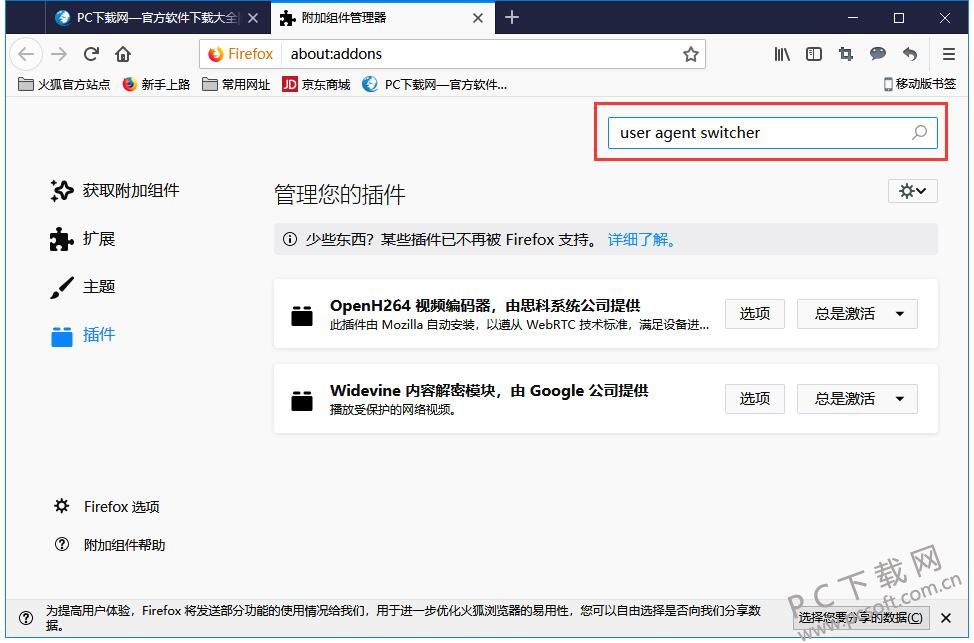
3、在搜索到对应的插件后,点击“添加到Firefox”按钮。
4、等待插件下载完成后,会出现添加插件的确认窗口,点击“添加”。
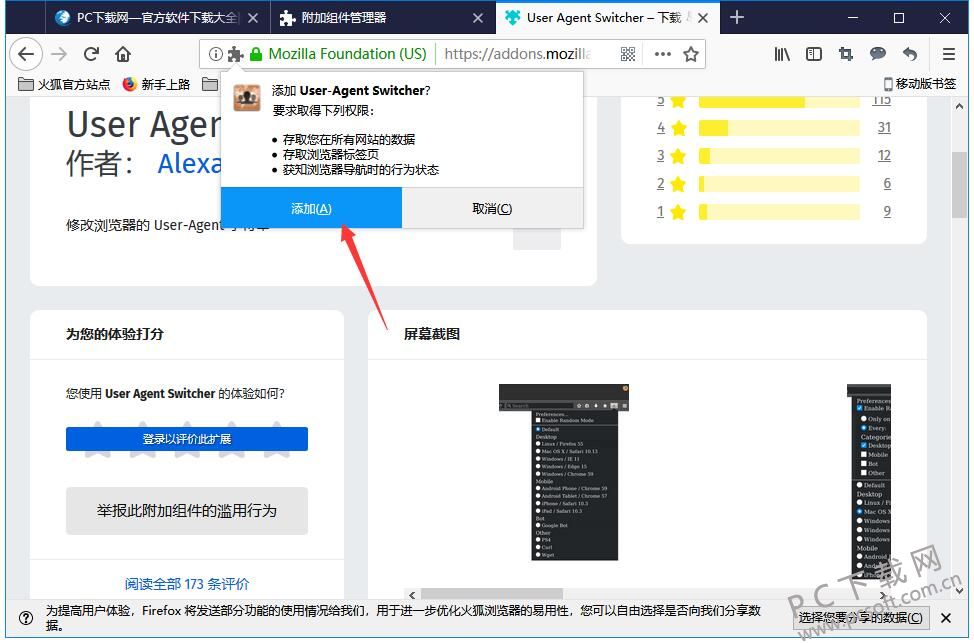
5、会在Firefox火狐浏览器地址栏右侧找到该插件的图标,使用鼠标左键单击打开后,在下拉菜单中选择“Windows/IE11”即可切换至兼容模式了,快来试试吧。
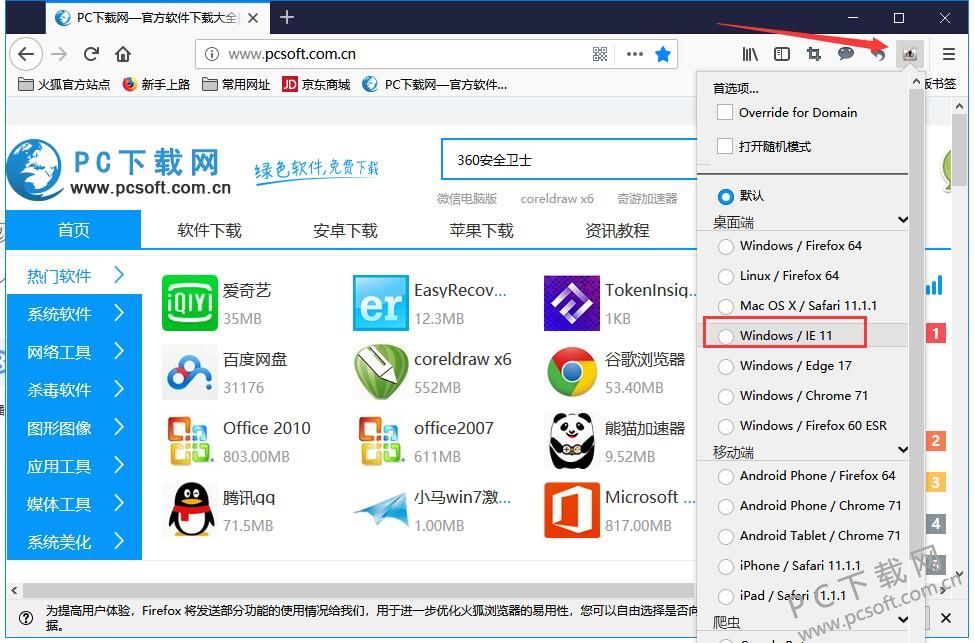






























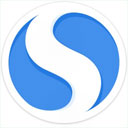
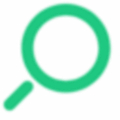







 苏公网安备32032202000432
苏公网安备32032202000432